WordPress Temasına Nasıl Renk Ayarlayabilirim
Yayınlanan: 2022-10-14WordPress temanızın rengini değiştirmek istiyorsanız, bunu yapmanın birkaç farklı yolu vardır. Bu makalede, Özelleştirici, bir eklenti ve CSS kullanarak WordPress temanızın rengini nasıl değiştireceğinizi göstereceğiz. İlk olarak, Özelleştirici'yi kullanarak WordPress temanızın rengini nasıl değiştireceğinize bir göz atacağız. Özelleştirici, herhangi bir kodu düzenlemek zorunda kalmadan WordPress sitenizin görünümünü değiştirmenize olanak tanıyan bir araçtır. Özelleştiriciye erişmek için WordPress panonuza gidin ve “Görünüm”e ve ardından “Özelleştir”e tıklayın. Özelleştirici'ye girdikten sonra, sitenizin görünümünü değiştirmek için kullanabileceğiniz bir dizi farklı seçenek göreceksiniz. WordPress temanızın rengini değiştirmek için “Renkler” seçeneğine tıklayın. “Renkler” sayfasında bir dizi farklı renk seçeneği göreceksiniz. WordPress temanızın rengini değiştirmek için kullanmak istediğiniz renge tıklamanız yeterlidir. Bir renk seçtikten sonra, değişikliklerinizi kaydetmek için “Kaydet ve Yayınla” düğmesine tıklayın. WordPress temanızın rengini değiştirmek istiyor ancak Özelleştirici'yi kullanmak istemiyorsanız, bir eklenti de kullanabilirsiniz. WordPress temanızın rengini değiştirmenize izin veren bir dizi eklenti vardır. Favorilerimizden biri Color Scheme Designer eklentisidir. Color Scheme Designer eklentisini kullanmak için eklentiyi kurun ve etkinleştirin. Eklenti etkinleştirildiğinde, WordPress kontrol panelinize gidin ve “Görünüm” ve ardından “Renk Şeması Tasarımcısı” üzerine tıklayın. “Renk Düzeni Tasarımcısı” sayfasında bir dizi farklı renk seçeneği göreceksiniz. Bir renk seçtikten sonra, değişikliklerinizi kaydetmek için “Kaydet” düğmesine tıklayın. WordPress temanızın rengini değiştirmek için Özelleştirici veya bir eklenti kullanmak istemiyorsanız, WordPress sitenize CSS de ekleyebilirsiniz. CSS, web sitenizin görünümünü değiştirmenize izin veren bir koddur. WordPress sitenize CSS eklemek için WordPress panonuza erişmeniz ve “Görünüm”e ve ardından “Düzenleyici”ye tıklamanız gerekir. "Düzenleyici" sayfasında bir dizi farklı dosya göreceksiniz. “style.css” dosyasını bulun ve üzerine tıklayın.
WordPress'te varsayılan tema renklerini nasıl değiştirirsiniz? Bu öğreticiyi izlediğinizde değişiklikler birkaç dakika veya saniye içinde yapılabilir. Yalnızca seçtiğiniz renklerin veya yazı tiplerinin birbirini tamamlayacağından eminseniz değişiklikler işe yarayacaktır. Bu adım adım kılavuzda varsayılan renk paletini ve tipografiyi nasıl değiştireceğinizi öğreneceksiniz. Careex, tıbbi yapılarda yer alan herkes için ideal bir cihazdır. Bu platform, herhangi bir kod değişikliğine gerek kalmadan tamamen işlevsel bir web sitesi oluşturmak için gereken her şeyi destekler. Web tasarımcıları ve yazılım geliştiricileri, çok düşük bir aylık ücret karşılığında Metalogic'e erişebilir.
Ayrıca, dış kaynak şirketleri, web sitesi altyapılarını yükseltmek için bu şablonu kullanabilir. Jingle Bells şablonu da dahil olmak üzere hediyelik eşya dükkanlarında kullanıma uygun birkaç şablon vardır. Web sitenize gelişmiş özellikler eklemenizi sağlar. Bu şablon paketine dahil olan Elementor Sayfa Oluşturucu, kodsuz, sürükle ve bırak ve ön uç görsel özelleştirme sağlar. Elementor ayrıca atlıkarıncalar, Google haritaları ve diğerleri gibi etkileyici sayıda widget ile birlikte gelir.
CSS arka plan rengi özelliği, HTML'ye arka plan rengi eklemek için kullanılabilir. İstediğiniz renk adı veya koduyla doldurun ve ardından bir stil niteliğine ekleyin. Bu stil niteliği, tablo, başlık, div veya yayılma etiketi gibi bir HTML öğesine eklenmelidir.
Temalar, tema adına göre aşağıdaki sırayla görüntülenen Ton, Doygunluk, Parlaklık ve Kontrast temelinde sayısal değerlere göre sınıflandırılır. O zamanlar temaları uygulamak için kullanılan araçlar standartlaştırılmadığından, bu değerlere ilişkin ölçek, o sırada kullanılan araçlara dayanmaktadır.
Tema Rengimi Nasıl Özelleştiririm?

Tema renginizi özelleştirmenin birkaç yolu vardır. Bunun bir yolu, WordPress yönetici alanının sol kenar çubuğundaki “Görünüm” sekmesine gitmektir. "Görünüm"ün altında "Özelleştir" seçeneği olmalıdır. Buna tıklamak sizi, renkler de dahil olmak üzere temanızın çeşitli yönlerini değiştirebileceğiniz WordPress Özelleştirici'ye götürecektir. Tema renklerinizi özelleştirmenin başka bir yolu da temanız için CSS dosyasını düzenlemektir. Bu daha gelişmiş bir yöntemdir ve bunu yapabilmek için bazı CSS kodlarını bilmeniz gerekir. CSS'yi düzenleme konusunda rahat değilseniz, WordPress Özelleştirici'ye bağlı kalmak en iyisidir.

Visme, Markam bölümündeki mevcut seçenekler arasından seçim yapabileceğiniz kendi Tema renklerinizi oluşturmanıza olanak tanır. Renk tekerleği, degrade kaydırıcıları, opaklık kaydırıcısı ve özel onaltılık değerlerin tümü araca dahildir. Bir renk paleti nesnesini düzenlediğinizde, bu renkleri renk paleti penceresinde göreceksiniz . Projenizdeki Tema Renklerini Kontrol Paneline gidip sol kenar çubuğuna kaydırarak değiştirebilirsiniz. Markanızın varsayılan renk şemasına sayfanın üst kısmından erişebileceksiniz ve markanızın Tema Renkleri varsayılan renk şemasının altında listelenecektir. Onay işaretini tıklayıp Birincil veya İkincil renkler'i seçerek renk örneğini istediğiniz herhangi bir şekilde yeniden adlandırabilirsiniz.
Metin Kutularının, Sütunların, Hücrelerin ve Tabloların Rengi Nasıl Değiştirilir
Bu, bir metin kutusunun, sütunun veya hücrenin rengini değiştirme prosedürüdür.
Giriş sekmesinin Düzenleme grubunda Metin Kutusu'nu arayın. İstediğiniz renk görüntülenecektir.
Tüm bir tablonun rengini değiştirmek istiyorsanız şu adımları izleyin: 1.
Önce rengini değiştirmek istediğiniz tabloyu açmalısınız. Tablo stillerini görüntülemek için Tablo Araçları sekmesine gidin ve Tablo Stilleri'ni seçin. Önce Tablo Stilleri iletişim kutusunda kullanmak istediğiniz rengi seçmelisiniz.
WordPress'e Özel Renkleri Nasıl Eklerim?
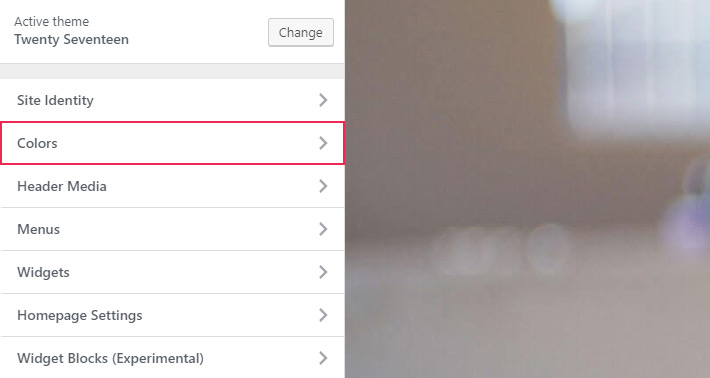
Özel Renkler araçları, Özel Renkler desteği içeren temalar için kullanılabilir. Özel Renkler teması kullanıyorsanız, renk düzenini destekleyip desteklemediğini görmek için Görünüm özelleştirme bölümünü kontrol edebilirsiniz. Tema özel renkleri destekliyorsa, Özelleştirici'de bir Renkler bölümü görürsünüz.
Özel Renkler, Özel Tasarımın en önemli parçalarından biri olan WordPress'in harika bir özelliğidir. Çeşitli renk paletleri arasından seçim yapabilir, renk seçicinizle hassaslaştırabilir, renk önerilerini görüntüleyebilir veya Özel Renklerde herhangi bir arka plan desenini kullanabilirsiniz. WordPress sitenize Özel Renkleri nasıl ekleyeceğiniz konusunda size yol göstereceğiz. Sitedeki renklerin tümü atanmış kodlardır. Renk etkin hale geldiğinde, renk seçicinizin yanında Onaltılık renk kodunu fark edeceksiniz. Bu dikdörtgene tıklayarak medya yöneticiniz bir arka plan resmi seçip uygulayabilir. Satın almadan önce Kaydet bölümünde değişiklikleri ön izleme yaparak kaydedebilirsiniz.
Görünüm Yönetiminde Renk Şemanızı Nasıl Değiştirirsiniz
Renk düzenini manuel olarak değiştirmek için Görünüm Yöneticisine gidin ve Renkler sekmesine tıklayın. Sayfada, Daha Fazla düğmesine tıklayarak Renk bloklarının her birinin rengini ayrı ayrı değiştirebilir veya Yeni Renk düğmesine tıklayarak her blok için yeni bir renk seçebilirsiniz.
Bir Temadaki Renk Düzenini Değiştirmenin İki Yolu Nedir?
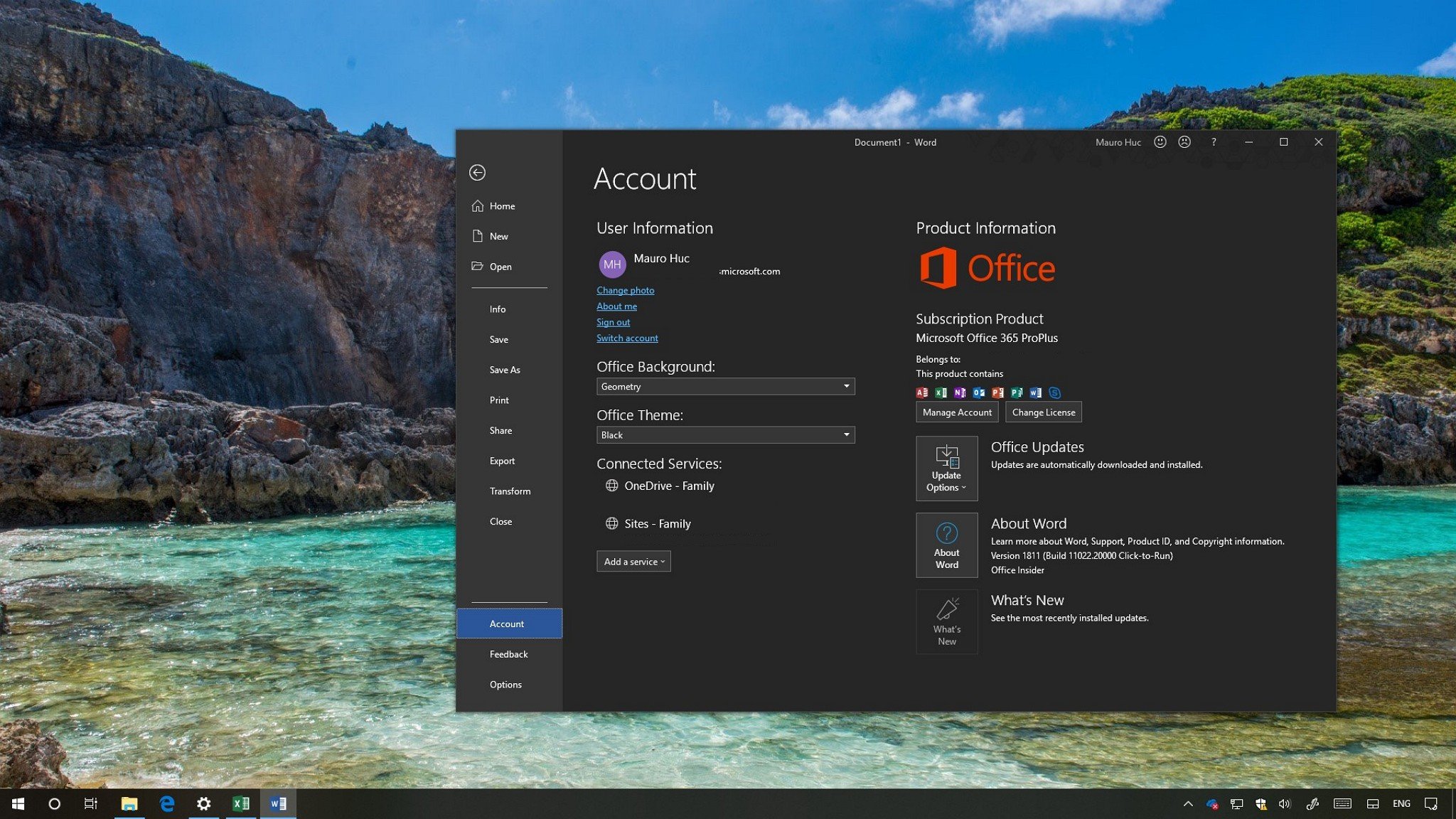
Bir temadaki renk düzenini değiştirmenin iki yolu vardır. İlk yol, tema ayarlarındaki renkleri değiştirmektir. İkinci yol, bir alt tema kullanmak ve alt temanın style.css dosyasındaki renkleri değiştirmektir.
Özel Renk Paletleri: Temanızın Görünümünü Değiştirmenin Kolay Yolu
Özel bir renk paletini nasıl oluşturabilirim? Özel bir renk paletinin kullanılması, herhangi bir düzenleme yapmanıza gerek kalmadan temanızın renk düzenini kolayca değiştirmenize olanak tanır. Web sitenizin işlevselliğini veya canlılığını tehlikeye atmadan farklı renk şemalarını denemenin harika bir yoludur.
